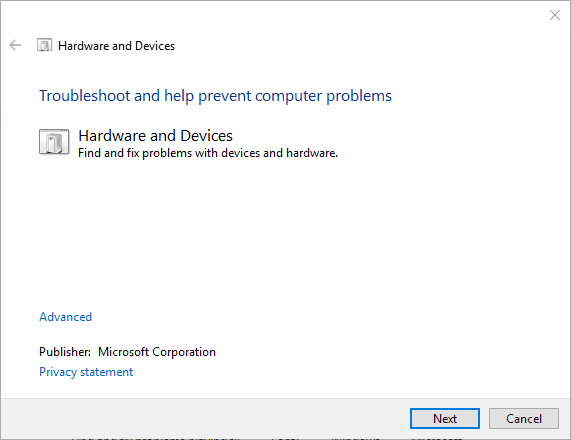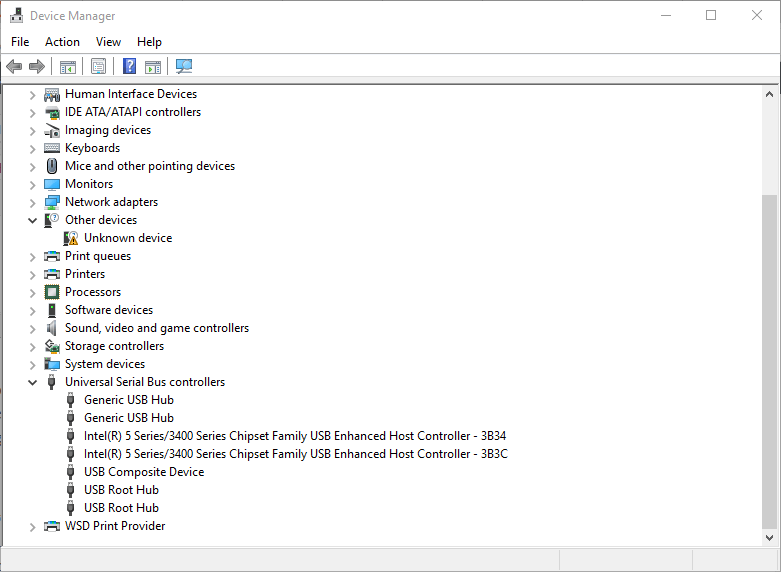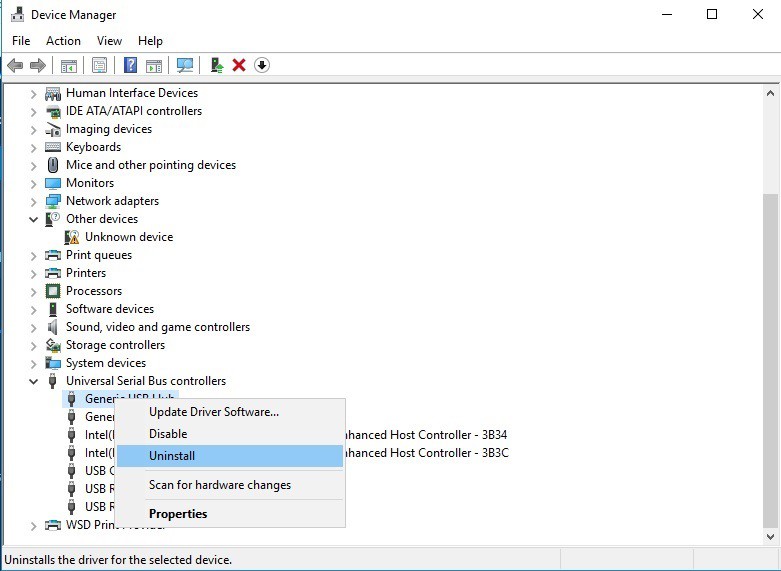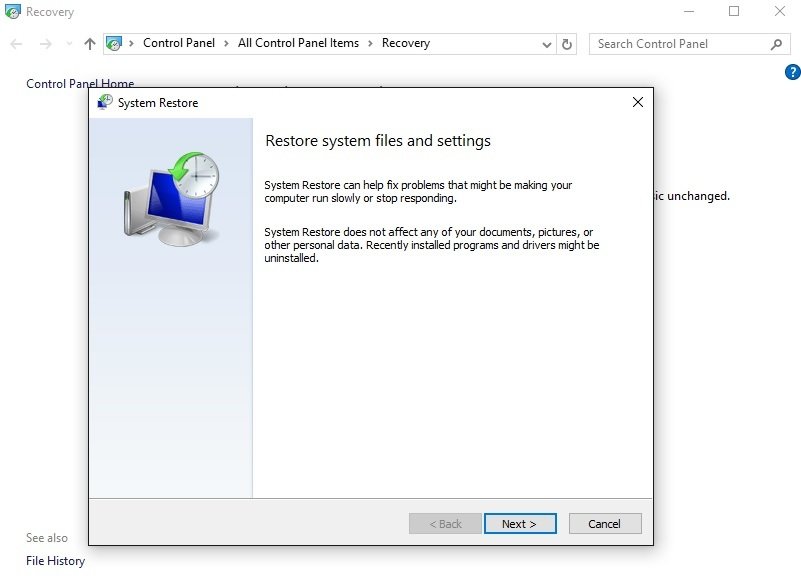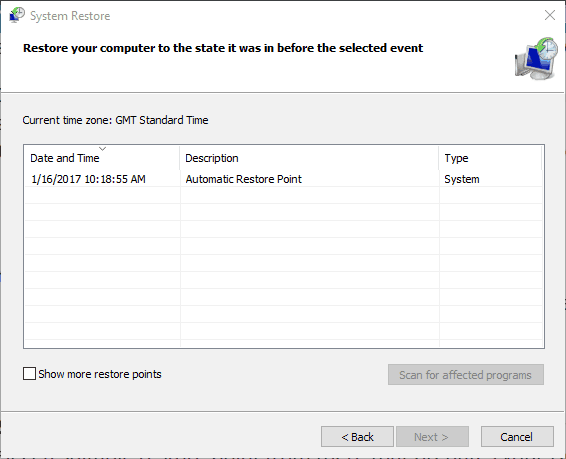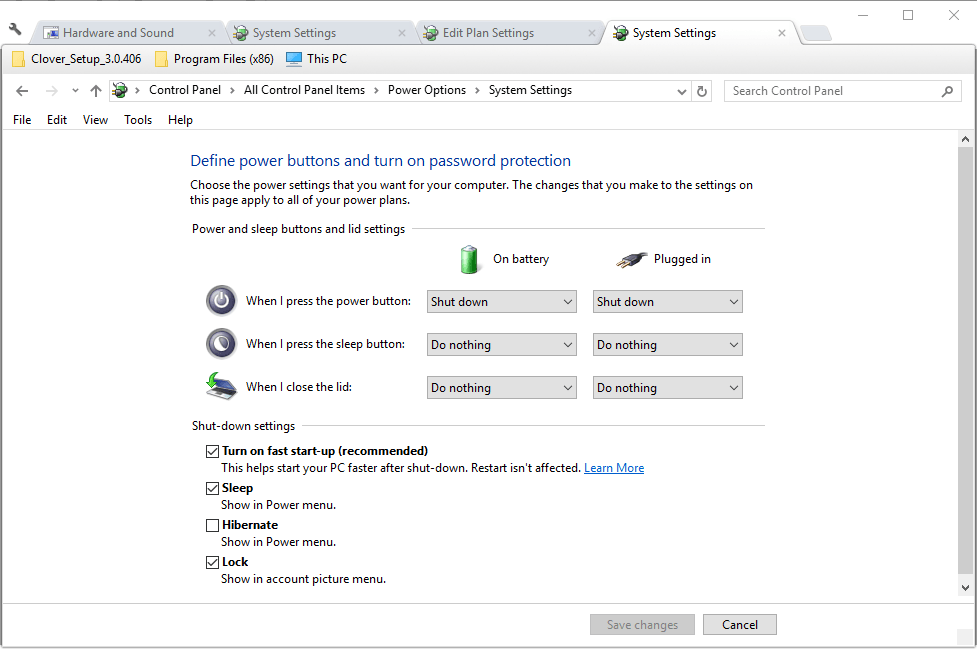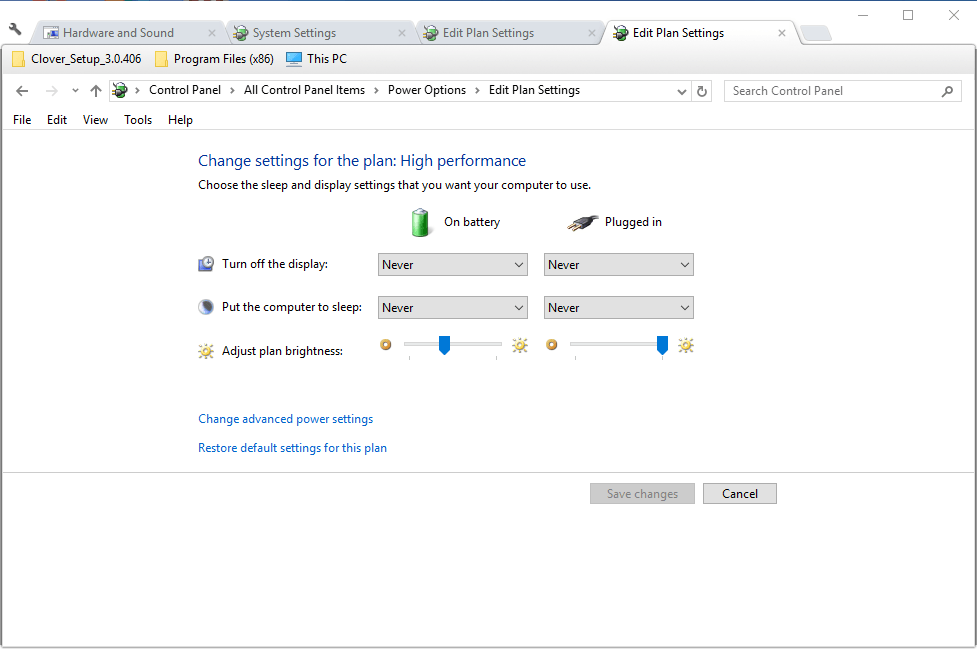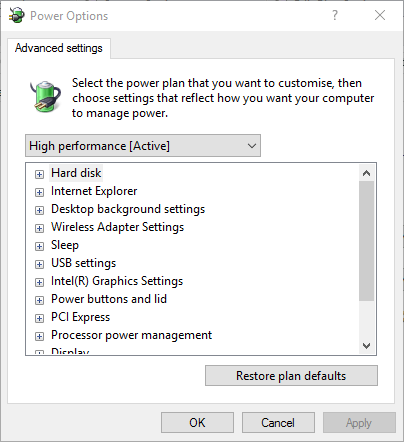- Cổng USB đủ cũ và rất phổ biến để kết nối nhiều thiết bị ngoại vi với máy tính của bạn để làm cho nó hữu ích hơn và mở rộng khả năng của nó.
- Bất kỳ thiết bị mới nào cũng cần một bộ trình điều khiển để liên lạc với Windows. Trong trường hợp có lỗi như lỗi USB 43, điều đó có nghĩa là trình điều khiển đã ngừng hoạt động. Cài đặt lại hoặc cập nhật nếu có.
- Chúng tôi có một phần USB đầy đủ trên trang web này cho các bài viết, hướng dẫn và quy trình cho mọi thứ kết nối qua cổng này.
- Quan tâm đến việc giải quyết nhiều hơn Windows vấn đề bạn có thể có? Xem lại Windows 10 lỗi khắc phục sự cố Hub để biết thêm thông tin.

Các thiết bị USB (Universal serial Bus) là ổ đĩa flash, ổ cứng ngoài, webcam, chuột, v.v. Do đó, các thiết bị USB là phần cứng bên ngoài nhất. Khi bạn kết nối thiết bị bên ngoài với máy tính để bàn hoặc máy tính xách tay, Windows Bạn có thể không luôn luôn nhận ra nó.
Nếu điều đó xảy ra, bạn sẽ nhận được thông báo lỗi: Sinh Thiết bị USB cuối cùng bạn kết nối với máy tính này không hoạt động đúng và windows không nhận ra nó. " Quản lý thiết bị sẽ cho bạn biết "Windows Bạn đã dừng thiết bị này vì bạn đã báo cáo sự cố (Mã 43). "
Tóm lại, đó là mã lỗi 43; và đây là cách bạn có thể sửa nó Windows.
Làm cách nào để giải quyết Mã lỗi 43 cho thiết bị USB trên Windows 10
- Lắp thiết bị USB vào khe cắm USB thay thế
- Khởi động lại máy tính xách tay hoặc máy tính để bàn của bạn
- Chạy Trình khắc phục sự cố phần cứng và thiết bị
- Cập nhật trình điều khiển thiết bị USB
- Gỡ cài đặt trình điều khiển USB
- Khôi phục Windows đến ngày trước
- Switch ra khỏi tùy chọn bắt đầu nhanh
- Điều chỉnh cài đặt ngủ chọn lọc USB
1. Lắp thiết bị USB vào khe cắm USB thay thế
Trước tiên, xin lưu ý rằng có thể có một cái gì đó với khe cắm Universal serial Bus cụ thể. Do đó, bạn nên thử tháo thiết bị USB và cắm nó vào một khe khác. Cần có ít nhất ba khe cắm USB và tốt nhất là cắm thiết bị vào một khe cắm ở mặt sau của PC (nếu đó là máy tính để bàn) nếu bạn có thể.
2. Khởi động lại máy tính xách tay hoặc máy tính để bàn của bạn
Khởi động lại máy tính xách tay hoặc máy tính để bàn có thể sửa mã lỗi 43. Đầu tiên, xóa tất cả các thiết bị Bus nối tiếp vạn năng, sau đó tắt PC. Nếu bạn đang sử dụng máy tính xách tay, bạn cũng nên tháo pin trong khoảng năm phút. Sau đó lắp pin lại và khởi động lại PC. Sau đó chèn tất cả các thiết bị USB một lần nữa. Có thể bây giờ thiết bị USB sẽ hoạt động.
3. Chạy Trình khắc phục sự cố phần cứng và thiết bị
Windows nó có trình khắc phục sự cố phần cứng và thiết bị có thể sửa chữa bất kỳ phần cứng nào có mã lỗi 43. Chỉ cần đảm bảo rằng thiết bị USB được cắm khi bạn chạy trình khắc phục sự cố. Đây là cách bạn có thể mở trình khắc phục sự cố trong Windows.
- Cách nhanh nhất để mở trình khắc phục sự cố là nhập khắc phục sự cố vào hộp tìm kiếm của Cortana. Sau đó bấm Khắc phục sự cố để mở Bảng điều khiển.
- Nhấp vào Phần cứng và âm thanh trong cửa sổ Bảng điều khiển.
- Sau đó chọn Phần cứng và thiết bị của các trình khắc phục sự cố được liệt kê. Bạn cũng có thể nhấp chuột phải và chọn Chạy với tư cách quản trị viên tùy chọn.

- Nhấp vào Nâng cao trong cửa sổ trên, và sau đó chọn Áp dụng sửa chữa tự động nếu tùy chọn đó không phải luôn luôn được chọn.
- Bây giờ bạn có thể nhấn tiếp theo nút để chạy trình khắc phục sự cố, có thể sửa thiết bị USB.
- Nếu trình khắc phục sự cố sửa lỗi gì đó, hãy khởi động lại Windows.
4. Cập nhật trình điều khiển thiết bị USB
Thiết bị USB có thể có trình điều khiển lỗi thời. Nếu vậy, đó có thể là lý do tại sao bạn nhận được mã lỗi này 43. Có một số cách để cập nhật trình điều khiển phần cứng của bạn và Windows Tôi thậm chí có thể làm điều đó tự động. Bạn có thể cập nhật trình điều khiển bằng cách tải xuống từ trang web của nhà sản xuất thiết bị USB hoặc cập nhật trình điều khiển với Trình quản lý thiết bị như sau.
- Nhấn phím Win + phím nóng R để mở Run.
- Sau đó nhập "devmgmt.msc" vào Run và nhấn nút Được rồi nút để mở cửa sổ hiển thị trực tiếp bên dưới.

- Nhấp vào Trình điều khiển xe buýt nối tiếp vạn năng trong cửa sổ đó để mở rộng danh sách các thiết bị USB bên ngoài nên bao gồm một cái gì đó như ổ flash ngoài (miễn là nó được cắm vào khe cắm USB). Một dấu chấm than sẽ làm nổi bật thiết bị hỏng hóc.

- Bây giờ bạn có thể nhấp chuột phải vào thiết bị USB xuất hiện ở đó và chọn Cập nhật phần mềm trình điều khiển tùy chọn cho nó.
- Chọn Tự động kiểm tra phần mềm trình điều khiển được cập nhật tùy chọn từ cửa sổ Cập nhật phần mềm trình điều khiển.
5. Gỡ cài đặt trình điều khiển USB
- Nếu phần cứng USB đã có trình điều khiển mới nhất, hãy thử gỡ cài đặt trình điều khiển để cài đặt lại. Thay vì chọn Cập nhật phần mềm trình điều khiển Từ menu ngữ cảnh của thiết bị USB trong Trình quản lý thiết bị, bạn cần nhấp vào Gỡ cài đặt thay thế tùy chọn.

- Tiếp theo, bạn cần tắt máy tính xách tay và tháo phần cứng USB.
- Bây giờ bật PC và cắm lại thiết bị USB. Windows Bạn nên phát hiện và cài đặt lại trình điều khiển phần cứng USB (nhưng nếu nó không nhận ra các thiết bị hiếm hơn, bạn vẫn có thể tải xuống và cài đặt trình điều khiển theo yêu cầu từ trang web của nhà sản xuất theo cách thủ công).
6. Khôi phục Windows đến ngày trước
Nếu thiết bị USB hoạt động tốt vài tuần trước, công cụ Khôi phục sistema trong Windows Tôi có thể sửa mã lỗi 43. Tôi có thể sửa bất kỳ phần cứng nào Windows không nhận ra Mở công cụ Khôi phục sistema như sau
- Đầu tiên, mở Run bằng cách nhấn phím Win + phím nóng R.
- Nhập "rstrui" vào hộp văn bản Run và nhấn Được rồi để mở cửa sổ Khôi phục sistema.

- Bấm vào tiếp theo nút và sau đó là Hiển thị nhiều điểm khôi phục tùy chọn.

- Bây giờ bạn có thể chọn một điểm khôi phục từ sistema thành lập vài tháng trước.
- Chọn tiếp theo nút một lần nữa và sau đó nhấn Kết thúc. nhấn vâng đảo ngược Windows trở về điểm khôi phục đã chọn.
7. Switch ra khỏi tùy chọn bắt đầu nhanh
- Vô hiệu hóa tùy chọn Bật khởi động nhanh là một cách giải quyết tiềm năng khác cho mã lỗi thiết bị USB 43. Để tắt tùy chọn đó, nhấn phím Win + X để mở menu Win X và chọn Tùy chọn nguồn.
- Nhấp vào Chọn những gì các nút nguồn làm ở bên trái của cửa sổ.
- Sau đó, bạn nên chọn Thay đổi cài đặt hiện không khả dụng.

- Bây giờ bấm vào Bật khởi động nhanh hộp kiểm để tùy chọn không được chọn.
- nhấn Lưu thay đổi nút ở dưới cùng của cửa sổ để lưu các cài đặt mới.
- Cuối cùng, khởi động lại máy tính xách tay hoặc máy tính để bàn của bạn.
8. Điều chỉnh cài đặt ngủ chọn lọc USB
- Điều chỉnh cài đặt ngủ USB cũng có thể sửa lỗi thiết bị. Để làm điều đó, bạn phải chọn Tùy chọn nguồn từ menu Win + X một lần nữa.
- Sau đó, bạn nên bấm vào Thay đổi cài đặt gói để mở tab bên dưới.

- Chọn Thay đổi cài đặt nguồn nâng cao tùy chọn trong tab đó để mở cửa sổ bên dưới.

- Bây giờ bấm vào + tiếp theo Cài đặt USB y Hệ thống treo chọn lọc USB cài đặt như hình dưới đây.

- Nếu Trong pin y Đã kết nối cài đặt pin được bật, bạn phải bỏ chọn cả hai bằng cách chọn Vô hiệu hóa từ menu thả xuống của nó.
- Nhấn cả hai Áp dụng y Được rồi các nút trong cửa sổ đó để xác nhận cài đặt.
- Bây giờ bạn cũng phải khởi động lại máy tính xách tay hoặc máy tính để bàn của bạn.
Đây là cách bạn có thể sửa Windows 10 mã lỗi 43 cho thiết bị USB. Nếu bạn đang sử dụng phần cứng USB lỗi thời, xin lưu ý rằng nó có thể không tương thích với Windows hoàn toàn không Trong trường hợp đó, bạn cần phải có một thiết bị thay thế cho nó.
Câu hỏi thường gặp: Tìm hiểu thêm về mã 43 Lỗi USB
- Làm cách nào để sửa mã USB 43?
Nếu thiết bị có vẻ ổn về mặt vật lý, cài đặt lại trình điều khiển sẽ khắc phục nó. Chuyển đến Trình quản lý thiết bị và gỡ cài đặt mọi thứ khỏi danh mục Universal serial Bus. Trước đó, hãy đảm bảo bạn có sẵn một bản sao lưu hoặc điểm khôi phục.
- Làm thế nào tôi sửa nó windows Thiết bị Code 43 này đã dừng chưa?
Lỗi có nghĩa là thiết bị gửi tín hiệu không chính xác đến Windows. Hoặc là do bản thân thiết bị không hoạt động đúng hoặc do trình điều khiển bị hỏng. Cài đặt lại hoặc cập nhật trình điều khiển.
- Làm cách nào để cài đặt lại trình điều khiển USB?
Cách nhanh nhất là thực hiện tìm kiếm Cortana cho Trình quản lý thiết bị, nhấn enter, nhấp vào thiết bị USB từ danh sách và nhấp vào gỡ cài đặt. Sau đó tiến hành tự động cài đặt trình điều khiển chung hoặc tải xuống từ một nguồn chính thức.
Từ biên tập viên Note: Bài đăng này ban đầu được xuất bản vào tháng 1 năm 2017 và kể từ đó đã được tân trang lại hoàn toàn và cập nhật vào tháng 4 năm 2020 để cung cấp sự mới mẻ, chính xác và toàn diện.